Kako ukloniti pohranjene informacije iz Firefox autofill

Uklonite pohranjene informacije iz Firefox autofill slijedeći brze i jednostavne korake za Windows i Android uređaje.
Prilikom konfiguriranja Discord poslužitelja, osobito po prvi put, postavke dopuštenja mogu biti vrlo zbunjujuće. Odlučivanje o ulogama koje biste trebali kreirati i kako biste ih trebali upravljati može potrajati. U kombinaciji s dopuštenjima temeljenim na ulozi, dopuštenja kanala mogu biti moćan alat. Možete napraviti glasovne kanale kojima samo administratorski korisnici mogu pristupiti, možete ograničiti botove da mogu vidjeti samo određene kanale.
Da biste uredili dopuštenja za kanal, trebate kliknuti ikonu zupčanika s oznakom "Uredi kanal" pored naziva kanala koji želite urediti.
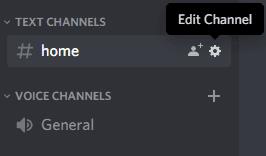
Kliknite ikonu zupčanika "Uredi kanal" za kanal koji želite urediti.
Zatim se morate prebaciti na karticu "Dozvole" u stupcu na krajnjoj lijevoj strani. Možete konfigurirati dopuštenja kanala za unaprijed određenu ulogu; ili možete odrediti novu ulogu na koju ćete primijeniti određena dopuštenja za kanal, pritiskom na ikonu plus na vrhu popisa uloga.
Dopuštenja dostupna u dopuštenjima kanala jednaka su onima u dopuštenjima uloga kao što je objašnjeno u ovom članku , iako su podskupovi dopuštenja za glas i tekst ograničeni na upotrebu u svojim odgovarajućim vrstama kanala.
U dopuštenjima kanala možete blokirati, zadati ili dopustiti bilo koju postavku. Siva "zadana" opcija jednostavno koristi vrijednost dopuštenja postavljenu u dopuštenjima uloge. Crveno dopuštenje "zabrani" nadjačava bilo koje dopuštenje za dopuštenje postavljeno u dopuštenjima uloge i izričito odbija relevantno dopuštenje u kanalu. Zeleno dopuštenje "Dopusti" poništava sva dopuštenja za uskraćivanje postavljena putem dopuštenja uloge ili kanala, izričito dopuštajući relevantno dopuštenje.
U primjeru ispod, članovi "Nove uloge" moći će čitati poruke na kanalu #Home, ali neće moći slati poruke.
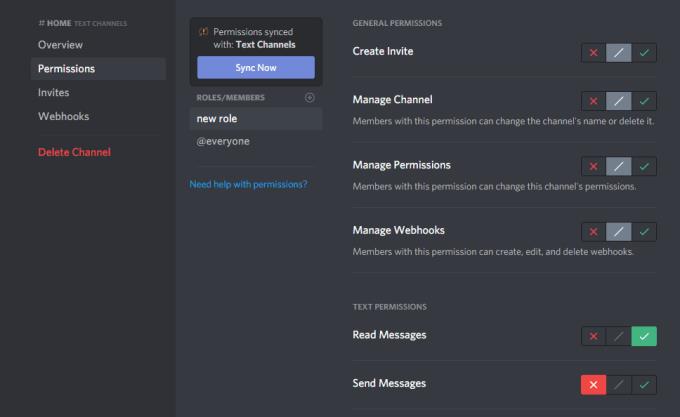
S dopuštenjima kanala možete dopustiti ili odbiti dopuštenja za određene uloge na osnovi po kanalu.
Uklonite pohranjene informacije iz Firefox autofill slijedeći brze i jednostavne korake za Windows i Android uređaje.
Saznajte kako označiti ili označiti određeni tekst u vašim Google Dokumentima pomoću ovih koraka za vaše računalo, pametni telefon ili tablet.
Za rješavanje problema sa zastoju videa na Windows 11, ažurirajte grafički upravljač na najnoviju verziju i onemogućite hardversku akceleraciju.
Pitate se kako prenijeti datoteke s Windowsa na iPhone ili iPad? Ovaj vodič s korak-po-korak uputama pomaže vam da to lako postignete.
Pokretanje programa visokog intenziteta na vašem Chromebooku koristi mnogo CPU snage, što posljedično iscrpljuje vašu bateriju.
Očistite povijest preuzimanja aplikacija na Google Play kako biste dobili novi početak. Evo koraka koje je lako slijediti za početnike.
Saznajte koliko je lako dodati riječ ili drugi jezik za provjeru pravopisa u Firefoxu. Također saznajte kako možete isključiti provjeru pravopisa za preglednik.
Samsung Galaxy Z Fold 5 je jedan od najzanimljivijih uređaja svog vremena u 2023. godini. Svojim širokim preklopnim ekranom od 7.6 inča, uz dodatni prednji ekran od 6.2 inča, Z Fold 5 pruža dojam da držite i upravljate budućnošću.
Pogledajte koje korake trebate slijediti kako biste brzo isključili Google Asistenta i dobili malo mira. Osjećajte se manje nadziranima i onemogućite Google Asistenta.
Mnoge vijesti spominju "mračni web", ali vrlo malo njih zapravo raspravlja o tome kako mu pristupiti. Ovo je uglavnom zato što mnoge web stranice tamo sadrže ilegalan sadržaj.







